Amazon Kindle pruža izvanrednu kolekciju e-knjiga koje možete čitati na svom Kindle uređaju. Međutim, ponekad se desi da željena knjiga nije dostupna u Kindle prodavnici. U nastavku teksta objašnjeno je kako možete prebaciti bilo koju e-knjigu na svoj Kindle koristeći Calibre.
Kako podesiti Calibre na računaru
Koristićemo besplatnu, open-source aplikaciju za upravljanje e-knjigama, Calibre. Dostupna je za Windows, macOS i Linux. Aplikacija je prepuna profesionalnih funkcija, ali je i jednostavna za korišćenje ukoliko vam treba nešto osnovno, kao što je organizovanje biblioteke e-knjiga ili prebacivanje knjiga između uređaja.
Najveća prednost Calibre-a je to što se automatski stara o konverziji formata. Ne morate brinuti o preuzimanju fajlova u MOBI formatu (koji je osnovni format za Amazon Kindle). Čak i ako imate e-knjige u otvorenom ePub formatu, Calibre će konvertovati e-knjigu pre nego što je prebaci na vaš Kindle (naravno, ako e-knjiga nije zaštićena DRM-om).
Posetite zvaničnu Calibre stranicu da biste preuzeli aplikaciju. Nakon instalacije, Calibre čarobnjak za podešavanje će vas provesti kroz proces konfiguracije.
Prvi korak je da izaberete lokaciju za vašu Calibre biblioteku. Možete koristiti predloženu lokaciju ili kliknuti na dugme „Promeni“ da biste odabrali drugi direktorijum. Ako planirate da upravljate celokupnom kolekcijom e-knjiga pomoću Calibre-a, preporučuje se korišćenje Dropbox ili iCloud Drive foldera za skladištenje biblioteke. Nakon što odaberete željenu lokaciju, pritisnite dugme „Dalje“.
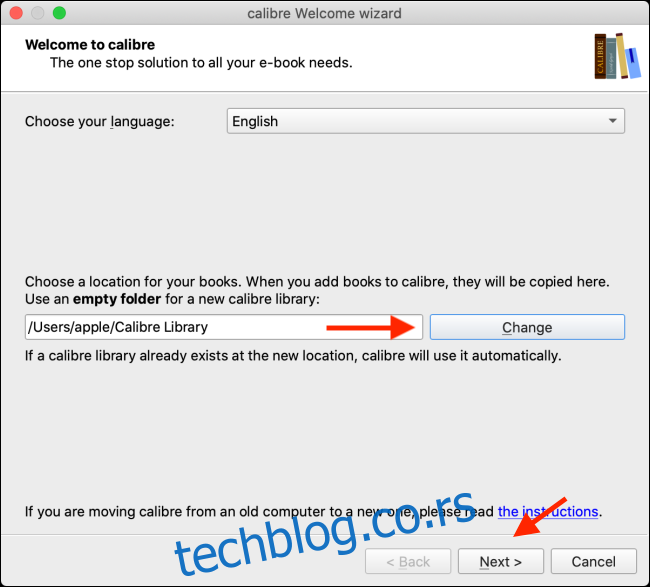
Na sledećem ekranu odaberite svoj Kindle model, a zatim pritisnite dugme „Dalje“.
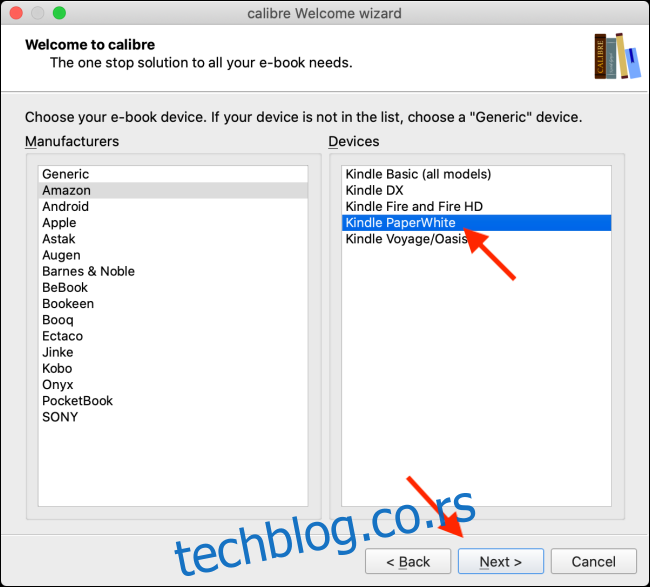
U sledećem koraku, Calibre će vas pitati da li želite da podesite bežičnu isporuku e-knjiga putem e-pošte. Ako ste podesili Kindle email adresu, unesite te podatke, a zatim pritisnite dugme „Dalje“. Ovaj korak nije obavezan jer u ovom uputstvu nećemo koristiti email metod za prebacivanje e-knjiga.
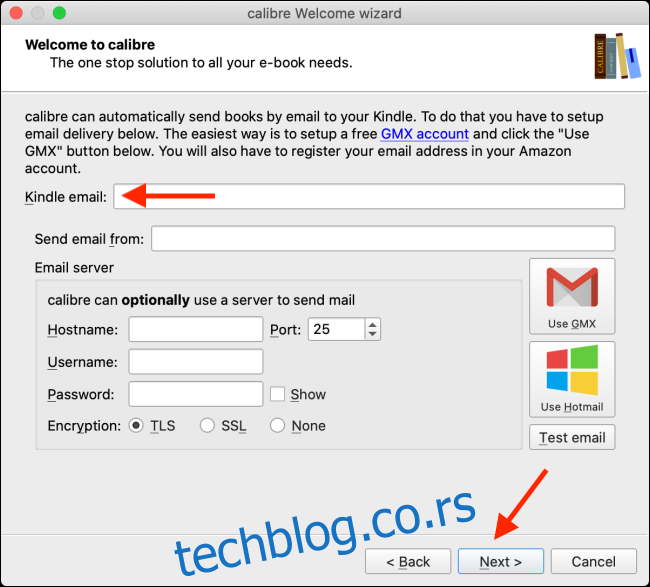
Sada ste završili sa podešavanjem Calibre-a. Pritisnite dugme „Završi“ da biste pokrenuli Calibre aplikaciju.
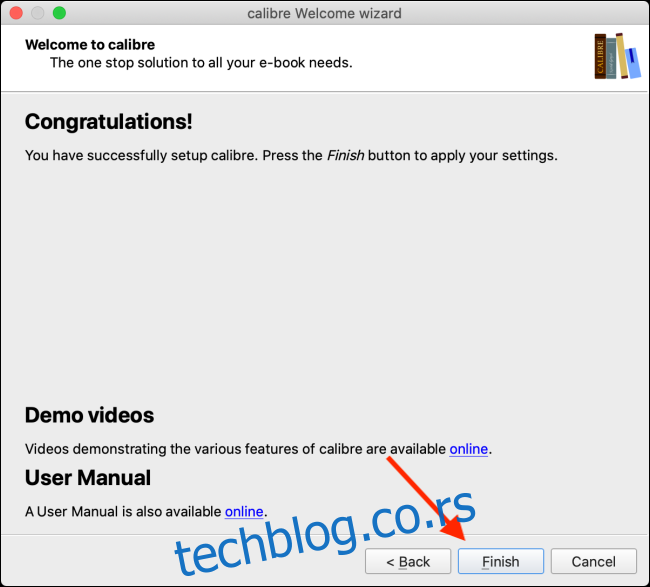
Kako prebaciti knjige na Kindle pomoću Calibre-a
Sada kada ste otvorili Calibre interfejs za upravljanje e-knjigama, vreme je da dodate preuzete knjige. Možete koristiti e-knjige u MOBI i ePub formatima.
Da biste dodali e-knjige u Calibre, jednostavno prevucite e-knjigu u Calibre prozor.
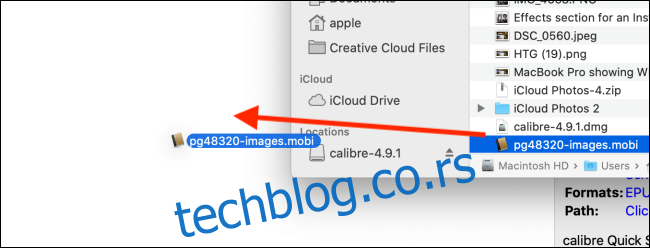
Za kratko vreme, Calibre će importovati e-knjigu i preuzeti povezane metapodatke, detalje o knjizi i naslovnu stranu.
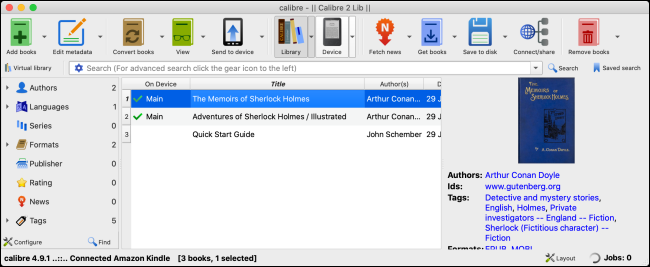
Povežite svoj Kindle sa računarom pomoću USB kabla. Kada Calibre prepozna vaš Kindle, primetićete novu kolonu „Na uređaju“ pored kolone sa naslovima knjiga.
Sada prebacimo e-knjige u memoriju Kindle-a. Izaberite knjigu (ili više knjiga), a zatim desnim klikom miša na izabrane e-knjige. U meniju kliknite na dugme „Pošalji na uređaj“, a zatim odaberite opciju „Pošalji u glavnu memoriju“.
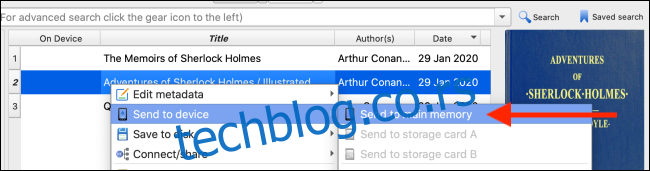
Ako ste odabrali MOBI e-knjigu, prenos će biti završen za samo nekoliko sekundi. Ako ste odabrali ePub e-knjigu, Calibre će vas pitati da li želite da konvertujete knjigu pre prenosa. Kliknite na dugme „Da“.
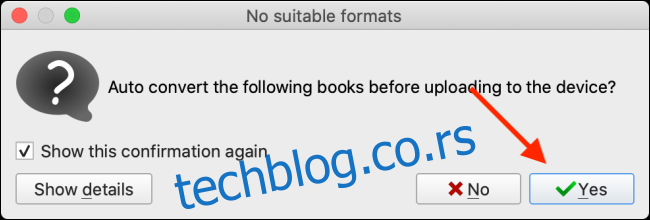
Calibre će prvo konvertovati e-knjigu, a zatim je prebaciti. Ovo može potrajati malo duže, u zavisnosti od veličine e-knjige.
Možete kliknuti na dugme „Poslovi“ u donjem desnom uglu da biste pratili napredak.

Ovde možete videti istoriju svih importa, konverzija i transfera na svim vašim uređajima.
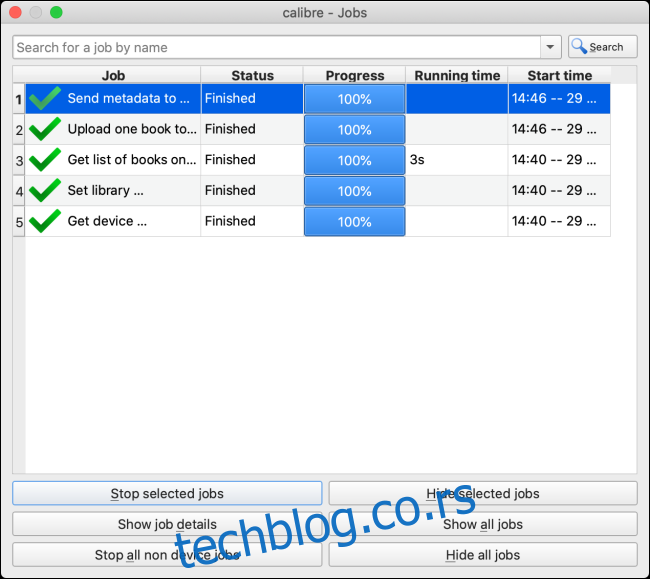
Kada prebacite sve željene e-knjige na Kindle, vreme je da bezbedno isključite uređaj. To možete uraditi direktno iz Calibre-a.
Na gornjoj traci sa alatkama kliknite na ikonu padajućeg menija pored dugmeta „Uređaj“ i izaberite opciju „Izbaci ovaj uređaj“.
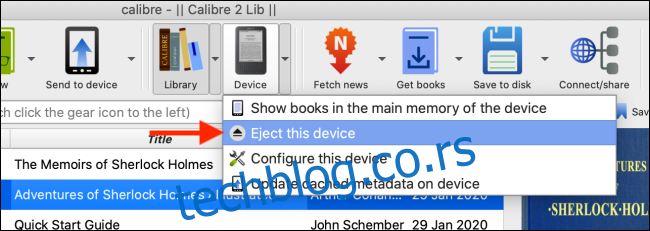
Sada možete isključiti Kindle sa računara i početi sa čitanjem prenete knjige.
Možete uraditi mnogo više sa Kindle-om van Amazon ekosistema. Na primer, možete pretraživati i praviti rezervne kopije svih svojih istaknutih delova i beleški sa vašeg Kindle uređaja bez korišćenja softvera treće strane.